User s manual. Version 3.0 T R U S T. C O M L I F E I S M O R E! T R U S T U S
|
|
|
- Tobias Ström
- för 8 år sedan
- Visningar:
Transkript
1 100 SK User s manual Version 3.0 L I F E I S M O R E! T R U S T U S T R U S T. C O M
2 100 Tack för ditt köp. Registrera din produkt på vår hemsida så att du blir berättigad optimal garanti och support. Du kommer även automatiskt bli informerad om utveckling av din och andra produkter från Trust. L I F E I S M O R E! T R U S T U S T R U S T. C O M
3 100 Fig. 1 Fig. 2 Fig. 3 Fig Fig. 5 Fig. 6 L I F E I S M O R E! T R U S T U S T R U S T. C O M
4 1 Inledning Denna bruksanvisning avser TRUST 100. Kameran kan användas för att ta fotografier och spela in videosekvenser. Kameran kan också användas som webbkamera vid videokonferenser. 2 Säkerhet 2.1 Allmänna upplysningar Läs följande anvisningar noga före användning: - Du behöver inte göra något särskilt underhåll på TRUST SPYC@M 100. Använd en lätt fuktad och mjuk trasa för att rengöra kameran. - Använd inte frätande rengöringsmedel som t.ex. bensin eller T-sprit för att rengöra enheten. Det kan skada materialet. - Doppa inte enheten i vätska. Det kan vara farligt och enheten kan ta skada. Använd inte enheten i närheten av vatten. - Försök inte laga enheten på egen hand. 2.2 Batterier 1. De alkaliska batterierna som medföljer kameran är inte uppladdningsbara. Försök inte att ladda upp dessa batterier. Det finns risk för att de exploderar. 2. Kasta aldrig batterierna i öppen eld. Det kan få batterierna att explodera. 3. Borra aldrig hål i batterierna. 4. Förvara batterierna utom räckhåll för små barn. 5. Använd bara alkaliska AAA-batterier eller uppladdningsbara NiMH-batterier tillsammans med denna kamera. 6. Kontakta din kommun för information om hur du avfallshanterar batterier. Standardbatterier av NiCd-typ lämpar sig inte för den här kameran. När batterierna är svaga eller tomma ska du först ladda ned alla de foton du vill behålla till din dator och spara dem innan du byter batterier. Alla foton raderas från kamerans minne när batterierna byts ut. Använd inte gamla och nya batterier samtidigt, eftersom de gamla batterierna kan ladda ur de nya. Batterierna ska tas ur om kameran inte ska användas under en längre tid. På så vis sparas batterikapacitet. 3 Godkännande - Denna apparat uppfyller gällande lagstiftning och andra viktiga bestämmelser i tillämpliga EU-direktiv. Överensstämmelsedeklarationen (Declaration of Conformity) finns på 4 Använda kameran 4.1 Sätta i batterierna 1. Öppna kamerans batteriutrymme enligt fig Sätt i batterierna i kameran enligt markeringen i batterifacket. 3. Stäng batteriluckan. Om batterierna sätts i fel kan det orsaka skada. Byt bara till samma typ av alkaliska batterier eller uppladdningsbara NiMH-batterier (två AAA-batterier). 1
5 2 TRUST 100 Alla foton raderas från kamerans minne när batterierna byts ut. 4.2 Kamerafunktioner Tabell 1 innehåller en beskrivning av kamerans funktioner. Använd tabell 1 i kombination med fig. 1. Beskrivning Funktion 1 Slutarknapp Sparar bilden i kamerans minne. 2 Lins Registrerar den bild som ska tas. 3 Klämma Kan användas för att sätta fast kameran i dina kläder. 4 Sökare Använd denna för att se motivet. 5 Menyknapp Slå PÅ kameran och bläddra i menyn. 6 LCD-skärm Se kapitel 4.3 om du vill ha en beskrivning av funktioner som är tillgängliga via LCD-skärmen. 7 Digital utgång Anslutning för USB-kabeln. Tabell 1: Kamerafunktioner 4.3 LCD-skärmens funktioner Det läge som visas på LCD-skärmen är det läge som du är på väg att ställa in. Tabell 2 innehåller en beskrivning över de funktioner som finns på LCD-skärmen (fig. 3). Hi Lo Hd Ld Beskrivning Avstängning Kontinuerligt läge Självutlösare Radera senaste bilden Radera alla Hög upplösning (CIF) Låg upplösning (QCIF) Komprimering Ingen komprimering 50 Belysningsfrekv ens 60 Belysningsfrekv ens Funktion Stäng av kameran. Ta ett antal foton snabbt efter varandra. Aktivera den automatiska exponeringen. Radera det senast tagna fotografiet från kamerans minne. Radera samtliga fotografier från kamerans minne. 352 x 288 (24-bitars färg). 176 x 144 (24-bitars färg). Kameran komprimerar fotografierna så att fler fotografier får plats i minnet. Fotografierna komprimeras inte, vilket innebär att färre fotografier får plats i minnet. 50 Hz 60 Hz Tabell 2: LCD-skärm De olika funktionerna kan väljas med hjälp av menyknappen (fig. 1,5). Se följande kapitel för anvisningar om hur de olika funktionerna ska användas. 4.4 Slå på/stänga av kameran Klicka på menyknappen (fig. 1,5) för att slå på kameran. På LCD-skärmen (fig. 1,6) visas det antal fotografier som du kan ta. Kameran stängs av automatiskt efter 30 sekunders inaktivitet. Tryck på menyknappen tills meddelandet OFF" (Av) visas, om du vill stänga av kameran. Tryck på slutarknappen (fig. 1.1) för att stänga av kameran.
6 4.5 Ta fotografier Fotots kvalitet beror på belysningen. Ju mer ljus desto bättre kvalitet på fotot. Det antal foton som kan tas beror på antal färger och ljusstyrkan hos det föremål som ska fotograferas. Fotografier med färgrika, ljusa motiv kräver mer minne än fotografier med mörka motiv i mörka omgivningar. Den bild som syns genom sökaren kan skilja sig obetydligt från vad som registreras via linsen. Vidrör inte linsen. Om du gör det påverkas fotokvalitén. Slå på kameran. Tryck på slutarknappen för att ta ett fotografi. Standardkapaciteten beror på upplösningen och kompressionsläget. Detta visas också i tabell 3. Antal fotografier HÖG (CIF) LÅG (QCIF) Ld (ingen komprimering) Hd (komprimering) Max. 38 Max. 152 Tabell 3: Antal fotografier 4.6 Kontinuerligt läge (videosekvens) Tryck på menyknappen tills visas på LCD-skärmen. Om du håller slutarknappen nedtryckt fortsätter kameran att ta fotografier tills du släpper knappen eller tills minnet är fullt. Om du inte trycker ned slutarknappen inom fem sekunder återgår kameran till normalläge. Ljud spelas inte in. 4.7 Självutlösare 1. Tryck på menyknappen tills visas på LCD-skärmen. 2. Tidsfördröjningen på 10 sekunder kan startas genom att du trycker på slutarknappen. Ett pip ljuder varje sekund. Slutligen hörs en lång pipsignal för att indikera att fotografiet har tagits. Självutlösarfunktionen fungerar inte om minnet är fullt. 4.8 Ändra bildupplösning 1. Tryck på menyknappen tills "Hi" eller "Lo" visas. Antingen "Hi" eller "Lo" visas på LCD-skärmen. 2. Tryck på slutarknappen om du vill välja den nya upplösningen. 4.9 Ändra komprimeringsläge 1. Tryck på menyknappen tills Hd" visas på LCD-skärmen. 2. Tryck nu på slutarknappen. Standardkapaciteten ändras nu från 38 ( Hi") till 152 ( Lo"), så att du kan ta fler bilder. 3. Om du trycker på menyknappen tills Ld" visas på LCD-skärmen och sedan trycker på slutarknappen igen, dekomprimeras bilderna. 3
7 4.10 Inställning av flimmernivå Kameran har en standardinställning för flimmernivå. Se tabell Tryck på menyknappen tills "50" eller "60" visas. 2. Antingen "50" eller "60" visas på LCD-skärmen. Land Inställni ng Storbr itanni en Tyskland Frankrik e Italie n Spanien Nederländerna 50 Hz 50 Hz 60 Hz 50 Hz 50 Hz 50Hz Land Portugal Polen Grekland Belgien USA Inställnin 50 Hz 50 Hz 50 Hz 50 Hz 60 Hz g Tabell 4 5 Radera bilder Om du inte trycker ned slutarknappen inom fem sekunder återgår kameran till kapacitetsläge. 5.1 Radera den senaste bilden 1. Tryck på menyknappen tills visas på LCD-skärmen. 2. Tryck på slutarknappen igen. Ett kort pip hörs för att ange att det senaste fotografiet har raderats. 5.2 Radera alla fotografier 1. Tryck på menyknappen tills visas på LCD-skärmen. 2. Tryck sedan på slutarknappen. LCD-skärmen börjar blinka. 3. Tryck på slutarknappen igen. Ett kort pip hörs för att ange att alla fotografier har raderats. Genom att trycka på slutarknappen raderar du samtliga bilder. Var därför försiktig när du använder denna funktion. 6 Installera kameran Innan du kan skicka fotografier från kameran till datorn måste du installera rätt drivrutin på datorn. Följ dessa instruktioner när du installerar drivrutinen. 6.1 Avinstallera gamla drivrutiner och produkter Den vanligaste orsaken till att fel uppstår vid installationen är gamla drivrutiner för en liknande, äldre enhet. Den bästa lösningen är att först ta bort alla drivrutiner för gamla enheter innan den nya drivrutinen installeras. Se till att du bara tar bort program som hör till gamla (liknande) enheter som inte används. 1. Starta Windows i Felsäkert läge (tryck på F8 när du startar Windows och välj Felsäkert läge från menyn som visas). 2. Klicka på "Start Inställningar Kontrollpanelen" och dubbelklicka på ikonen "Lägg till eller ta bort program". 3. Leta reda på alla program för liknande, gamla enheter och ta bort dessa genom att klicka på knappen "Lägg till eller ta bort". I Felsäkert läge kan det hända att vissa program visas två gånger. I detta fall ska du även ta bort kopiorna. 4. Starta om datorn. 4
8 6.2 Installera drivrutinen i Windows 98SE/Windows Me/Windows 2000/Windows XP Se till att alla andra program är stängda under installationen. Under installation i Windows XP kan det hända att du får ett meddelande som säger att drivrutinen inte har signerats. Detta påverkar inte funktionerna. I exemplet används "D:\" för att ange cd-rom-enheten. Det kan se annorlunda ut på din dator. 1. Lägg in cd-rom-skivan i cd-rom-enheten. Installationsprogrammet startar automatiskt. Om programmet inte startar automatiskt ska du göra på följande sätt: a) Välj Kör på Start-menyn. b) Skriv [D:\SETUP.EXE] och klicka på OK för att starta Trust Software Installer. 2. En installationsskärm visas, se fig Klicka på Install driver (Installera drivrutin) om du vill starta installationen av kameran. 4. Starta om datorn efter installationen. 6.3 Anslutning 1. Se till att datorn är påslagen och att drivrutinen har installerats. 2. Anslut USB-kabeln till kamerans USB-port (fig. 1, 7). 3. Anslut den andra änden av USB-kabeln till din dator. 4. Windows upptäcker och installerar drivrutinen för kameran. Om Windows startar installationsguiden följer du instruktionerna på skärmen. 5. Det går nu att överföra foton från kameran till datorn. Kameran kan inte stängas av så länge den är ansluten till datorns USB-port. Kameran får ström från datorns USB-port. Batterierna används inte. 7 Kontroll efter installationen När du har installerat enheten och programmen kan du kontrollera att följande komponenter finns installerade på datorn: "Start Inställningar Kontrollpanelen". Dubbelklicka på systemikonen och välj fliken "Enhetshanteraren". - Bildenhet TRUST SPYC@M 100 "Start Inställningar Kontrollpanelen". Dubbelklicka på ikonen "Lägg till eller ta bort program". - TRUST SPYC@M 100 Start - Program - Trust - - SPYC@M 100 My DSC - PC Cam - Avinstallera Denna information kan skilja sig från ovanstående om användaren har justerat installationen på något sätt (till exempel valt att inte installera vissa delar eller att installera på en annan plats än standardplatsen). Avvikelser kan också förekomma vid användning av nya drivrutiner som hämtats från Internet. Platsen för eller namnet på Kontrollpanelen kan variera mellan olika operativsystem. 5
9 8 Använda programvaran 8.1 Ladda ner foton från kameran Se snabbinstallationsguiden (steg 6 7). Tips: Tips: Tips: I QIG anger A sökvägen till den plats där fotona finns. Kom ihåg denna så att du kan hitta fotona senare i mappen med hjälp av Utforskaren i Windows. Mina dokument -> Mina bilder är bara ett exempel. Klicka på knappen för nedladdning av foton (fig. 1,5) för att ladda ner foton till programmet. När du har laddat ner fotona, vänsterklicka på fotot för att överföra det till hårddisken eller högerklicka på fotot för att visa en förstoring av bilden. I förstoringsläget vänsterklickar du för att zooma ut igen. Du kan klicka på knappen (Fig. 5, 5) för att markera alla foton på en gång. När du har markerat de foton som du vill spara på hårddisken måste du klicka på knappen Spara foto (fig. 5, 3) för att spara fotona på hårddisken. Det finns en redigeringsknapp (fig. 5, 4) som du kan använda för att justera intensitet och kontrast i bilden. Knappen Överför foto (fig. 5, 2) är färgad (aktiverad) när du startar My DSC från Photo Impression eller Funhouse. På så sätt kan du överföra fotona direkt till målprogrammet. 8.2 Använda kameran som webbkamera File 1. Kontrollera att drivrutinen är installerad och att kameran är ansluten till datorn. 2. Gå till Start -> Program -> Trust -> SpyC@M100 och välj sedan PC CAM. Ett program visas (s fig. 6). Objekt Menyalternativ Beskrivning Devices Set Capture File Allocate File Space Save Capture Video As Exit Camera Device Audio Device För att ange filnamn och sökväg till den plats där videofilen finns sparad För att ange hur stor den inspelade videofilen får vara För att spara det inspelade videoklippet med önskat filnamn och på önskad plats För att avsluta programmet På den övre listen ser du vilken videoinspelningsenhet du använder, t.ex. SPYC@M 100 På den nedre listen ser du vilken ljudinspelningsenhet du använder, dvs. ditt installerade ljudkort Options Preview Markera för att aktivera förhandsvisning av videofilmen 6
10 Capture Audio Format Video Capture Filter Video Capture Pin Audio Capture Filter Start/Stop Capture Capture Audio Master Stream Set Frame Rate Set Time Limit För att välja önskat ljudformat, detta kan bero på vilket ljudkort som används För att ställa in videofilmens intensitet, kontrast osv. För att ställa in format på videoströmmen För att välja önskat blandning av ljudindata, detta kan bero på vilket ljud som används Klicka för att starta eller stoppa inspelning Markera för att aktivera inspelning av ljud samtidigt som inspelning av videofilm För att ställa in huvudströmmen på antingen ljud eller video eller inget av dem För att ställa in antalet ramar/sekund För att ange hur lång den inspelade videofilen får vara i sekunder Help About Information om programmet Tabell: 5 Menybeskrivning för PC CAM 3. Kontrollera att den markerade kameran (videokällan) är TRUST SPYC@M100 och aktivera alternativet Preview (Förhandsvisning), så att du kan se kamerabilden i fönstret. 4. Klicka på Start capture för att börja spela in videofilmen. Kameran kan användas med Microsoft Netmeeting och MSN Messenger för videokonferens. Vid användning av Netmeeting och Messenger, se Hjälpen i Windows eller gå till MSN Messengers webbplats messenger.msn.com. Tips: Du kan justera intensitet, mättnad, kontrast osv. under Options-> Video Capture Filter i PC CAM-programmet när bilden som visas i PC CAM eller Netmeeting är otydlig. 9 Använda Trusts fotowebbplats (Trust Photo Site) Trust erbjuder möjligheten att publicera dina fotografier på Internet, på webbplatsen Det finns ett antal villkor för användning av webbplatsen. Du hittar villkoren på Programvaran kan användas för att ladda upp dina bilder på Trusts fotowebbplats (Trust Photo Site). Den senaste versionen av programmet Trust Photo Upload kan alltid laddas hem från Trusts webbplats. 1. Starta Trust Software Installer. 2. Välj Install software. 3. Välj Trust Photo Upload Software. 4. Slutför installationen genom att följa instruktionerna på skärmen. Du måste registrera dig hos Trust innan du kan lägga ut bilder på Trusts fotowebbplats. 7
11 9.1 Registrera dig och skapa ett användarkonto hos Trust Registrera dig först 1. Gå till Trusts webbplats ( för att registrera dig och din kamera. När du har registrerat dig får du en bekräftelse med e-post. 2. Logga in med hjälp av koden som du får. 3. Följ instruktionerna nedan för att skapa ett konto Efter registrering 1. Gå till sidan Trust Customer Care på webbplatsen ( Registrera dig med e-postadress och lösenord (lösenordet till Trusts webbplats). 2. Skriv in produktnumret på din digitalkamera och klicka på Search för att komma till supportsidan för din kamera. 3. Skapa ett konto genom att klicka på Create account till höger om banderollen på Trustphotosite.com. 4. Klicka på knappen Create trustphotosite.com account. Det kan ta lite tid innan nästa fönster visas. 5. Klicka på Continue. I fönstret som visas kan du ladda hem programvara för att föra över dina foton till Trust Photo Site. Du kan ladda hem den senaste versionen av programmet här. (Programmet Trust Photo Upload finns även på cd-skivan som följde med kameran.) 9.2 Använda programmet Trust Photo Upload 1. Starta Trust Photo Upload från Windows Start-meny (Start Program Trust Trust Photo Upload). 2. Använd Utforskaren för att välja ut de foton du vill föra över. Du kan använda knapparna till höger i Utforskaren för att markera foton, avmarkera foton, visa foton osv. 3. Klicka på Upload. 4. Skriv in din e-postadress och lösenordet du fick vid Trust-registreringen (inte lösenordet till ditt e-postkonto). 5. Klicka på Next. Din inloggningsinformation kontrolleras. Det kan ta lite tid. 6. Välj ut det fotoalbum dit du vill föra över dina bilder eller skapa ett nytt album. 7. Klicka på Next. Fotona kommer nu att föras över. Förloppet visas på skärmen. Det kan ta lång tid om du har ett analogt modem. 8. Stäng fönstret genom att klicka på Close. 9. Gå till webbplatsen och logga in. Du kan nu visa och ordna dina foton osv. Gå till webbplatsens hjälpfunktion ( Help ) för ytterligare information. 8
12 10 Installera kamerans programvara TRUST Photo Impression 4 ArcSoft Photo Impression 4.0 är ett program från en annan tillverkare som hjälper dig att redigera, hantera och organisera dina foton och videosekvenser. Följ stegen nedan för att installera: 1. Lägg in cd-rom-skivan i cd-rom-enheten. Installationsprogrammet startar automatiskt. Om programmet inte startar automatiskt gör du på följande sätt: a. Välj "Kör" på Start-menyn i Windows. b. Skriv [D:\SETUP.EXE] och klicka på OK för att starta Trust Software Installer. 2. Trust Software Installer visas (se fig. 2). 3. Välj Install software. 4. Välj Photo Impression Slutför installationen genom att följa instruktionerna på skärmen Funhouse Med ArcSoft Funhouse kan du sömlöst kombinera två eller flera foton och skapa roliga eller realistiska kollage. Följ samma steg som när du installerade Photo Impression, men välj att installera Funhouse på installationsmenyn i stället. Användningsinstruktioner för Photo Impression och Funhouse finns i programvaruhjälpen eller användarhandboken på cd-skivan Direkt överföring av foton från kameran till ArcSoftprogram Photo Impression 4 1. Starta Photo Impression Klicka på fliken Camera/Scanner. 3. Välj källan TRUST SPYC@M Klicka på ikonen Camera/Scanner så visas programmet My DSC. 5. Välj vilka foton du vill ladda ner och klicka på knappen Transfer photos (fig. 5, 2). 6. Fotona som överförs från kameran visas i fotoalbumet i Photo Impression, där du kan välja vilket foto du vill redigera Funhouse 1. Starta Funhouse. 2. Välj en mall. 3. När du ska hämta ett foto i steg 2, välj att hämta och välj sedan TRUST SPYC@M 100 som källa. 4. Programmet My DSC visas. 9
13 5. Välj vilka foton du vill ladda ner och klicka på knappen Transfer photos (fig. 5, 2). 6. Fotona som överförs från kameran visas i den vänstra panelen i samlingen, där du kan välja vilket foto du vill lägga till. 11 Installera kamerastativet 1. Ställ stativet på bordet. 2. Tryck försiktigt ner kamerahållaren på stativet. (Se fig. 4) 12 Felsökning Metod 1. Läs de lösningar som föreslås nedan. 2. Kontrollera om det finns uppdaterade FAQ, drivrutiner och! bruksanvisningar på Internet Problem Orsak Möjlig lösning Datorns USB-port fungerar inte. Windows hittar inte en ny enhet efter anslutning av kameran. TRUST SPYC@M 100 är markerad med ett utropstecken (!) i Enhetshanteraren. TRUST SPYC@M 100 fungerar inte tillsammans med TV-/capture-kortet. Kameran fungerar inte alls. Kameran reagerar inte trots att batterierna är fulladdade. Kameran stängs plötsligt av. Kameran är inte ansluten till USB-porten. Kameran är ansluten till ett USB-nav utan strömförsörjning. Kameran har en IRQkonflikt med ett annat program på din dator. Konflikt mellan kameran och tv-kortet. Batterierna är fel isatta. Kontrollera inställningarna för USB-porten. För mer information besök elp/usb. Anslut kameran till en USBport. Anslut kameran till ett USB-nav med strömförsörjning eller till en USB-port på datorn. Frigör IRQ-adresserna. Se även: elp/general. Gör så här: 1) Ta bort TV-/capture-kortet. 2) Installera SPYC@M ) Installera TV-/capture-kortet. Sätt i batterierna på nytt (se kapitel 3). Starta kameran. Kameran är avstängd. Batterierna är tomma. Byt batterier (se kapitel 3). Kameran måste nollställas. NiCd-batterier används. Batterinivån är låg. LCD-skärmen Batterierna är tomma. Byt batterier. Ta bort USB-kabeln och batterierna i minst fem minuter och starta sedan om kameran. Sätt tillbaka batterierna i kameran. Kameran bör nu fungera. Använd alkaliska batterier (vi rekommenderar Duracell Ultra) eller uppladdningsbara NiMHbatterier. Byt batterier. 10
14 blinkar. Inspelningarna är oklara (suddiga). När slutarknappen trycks ned ger kameran från sig pip i lågt tonläge och tar inte något fotografi. Kameran visar ingen bild i programmet. Det förekommer interferens på foton. Foton går förlorade vid byte av batterier. Problemet finns inte med här. Motivet är för nära kameran. Minnet är fullt. Ett annat program är öppet och använder kamerabilden. Fotografierna har tagits i mörker. Foton har sparats i SDRAM-minnet. Se Internet för den senaste versionen av felsökning för kameran. Öka avståndet till motivet som ska fotograferas. Ladda ned alla foton till din dator och radera kamerans minne. Stäng det andra programmet innan du startar testprogrammet. Se till att det är tillräckligt ljust. Anslut kameran till USB-porten på din dator och ladda ned foton och videoklipp till datorn innan du byter batterier. Gå till: elp/camera. Om du fortfarande skulle ha problem när du följt dessa instruktioner kan du kontakta ett av våra Trust Customer Care Centres. Du hittar mer information på baksidan av den här bruksanvisningen. Se till att du har följande uppgifter till hands: Produktnumret är En bra beskrivning av vad det är som inte fungerar. En bra beskrivning av när problemet uppstår. 13 Garantivillkor - Våra produkter har två års garanti som gäller från inköpsdatum. - Återlämna produkten till återförsäljaren om det är något fel på den, skicka med en förklaring av felet, inköpsbeviset och alla tillbehör. - Under garantiperioden ersätts produkten med en liknande modell om sådan finns. Om det inte finns någon liknande produkt repareras den. - Kontakta vår kundtjänst om komponenter som bruksanvisning, programvara eller annat saknas. - Garantin är ogiltig om produkten öppnas, om det finns mekaniska skador, om produkten har använts på fel sätt, om ändringar har utförts på produkten, om produkten har reparerats av tredje part, vid försummelse eller om produkten har använts för ett annat syfte än det den ursprungligen var avsedd för. - Undantag från garantin: Skada orsakad av olyckor eller katastrofer, som t.ex. brand, översvämning, jordbävning, krig, vandalisering eller stöld. Inkompatibilitet med annan maskinvara/programvara som inte anges i systemkraven. Tillbehör som t.ex. batterier, säkringar (i förekommande fall). - Tillverkaren kan under inga omständigheter hållas ansvarig för eventuell tillfällig skada eller följdskada, inklusive förlorad inkomst eller andra kommersiella förluster, som orsakas av användning av denna produkt. 11
15 CUSTOMER CARE CENTERS 24 HOURS free service: Residents in the UK and Ireland should contact: Mon - Fri From 8:00-16:00 UK Office Phone +44-(0) Fax +31-(0) I residenti in Italia possono contattare: lun - ven 9:00-13:00 / Ufficio italiano Telefono :00-18:00 Fax Les habitants de la France et de l Afrique du Nord peuvent contacter : Lundi-vendredi De 9:00 à 17:00 Bureau français Téléphone +33-(0) Fax +31-(0) Kontaktadresse für Einwohner Deutschlands: Mo Fr 9:00-17:00 Deutsche Geschäftsstelle Telefon TRUST ( ) Fax +31-(0) Los habitantes de España pueden ponerse en contacto con: Oficina española lun viernes De las 9:00 a las Teléfono +34-(0) :00 horas Fax +31-(0) Osoby mieszkające na terytorium Polski powinny skontaktować się: Od pon. do pt. w godz 09:00-17:00 Biuro w Polska Tel +48-(0) Fax +31-(0) Inwoners van Nederland kunnen contact opnemen met: ma vr 9:00-17:00 uur Kantoor Nederland Telefoon 0800-BELTRUST ( ) Fax +31-(0) All other countries / Alle anderen Länder / Tous les autres pays Tutti gli altri paesi / Todos los demás países / Alle andere landen European Head Office Mon - Fri Phone +31-(0) From 9:00-17:00 Fax +31-(0) L I F E I S M O R E! T R U S T U S T R U S T. C O M
AMI HAND TRACK PRO. User s manual. Version 1.0 T R U S T. C O M L I F E I S M O R E! T R U S T U S
 AMI HAND TRACK PRO S E C Z User s manual SK Version 1.0 L I F E I S M O R E! T R U S T U S T R U S T. C O M AMI HAND TRACK PRO Tack för ditt köp. Registrera din produkt på vår hemsida www.trust.com/register,
AMI HAND TRACK PRO S E C Z User s manual SK Version 1.0 L I F E I S M O R E! T R U S T U S T R U S T. C O M AMI HAND TRACK PRO Tack för ditt köp. Registrera din produkt på vår hemsida www.trust.com/register,
BT210 BLUETOOTH HEADSET. User s manual. Version 1.0 T R U S T. C O M L I F E I S M O R E! T R U S T U S
 BT210 BLUETOOTH HEADSET S E User s manual Version 1.0 L I F E I S M O R E! T R U S T U S T R U S T. C O M BT210 BLUETOOTH HEADSET Tack för ditt köp. Registrera din produkt på vår hemsida www.trust.com/register,
BT210 BLUETOOTH HEADSET S E User s manual Version 1.0 L I F E I S M O R E! T R U S T U S T R U S T. C O M BT210 BLUETOOTH HEADSET Tack för ditt köp. Registrera din produkt på vår hemsida www.trust.com/register,
Så här använder du kameran första gången Kapitel 1 Inledning 2 Säkerhet S E 3 Installation 3.1 Avinstallera gamla drivrutiner och enheter
 Så här använder du kameran första gången Kapitel 1. Avinstallera gamla drivrutiner och enheter (3.1) 2. Anslutning (3.2) 3. Installation i Windows (3.3) 4. Kontroll efter installationen (4.0)! 1 Inledning
Så här använder du kameran första gången Kapitel 1. Avinstallera gamla drivrutiner och enheter (3.1) 2. Anslutning (3.2) 3. Installation i Windows (3.3) 4. Kontroll efter installationen (4.0)! 1 Inledning
510DS MINI NOTEBOOK DOCKING STATION 520DS USB2 MINI NOTEBOOK DOCKING STATION. User s manual V1.0
 GR User s manual DK HU CZ SK V1.0 GR DK Tack för ditt köp. Registrera din produkt på vår hemsida www.trust.com/register, så att du blir berättigad optimal garanti och support. Du kommer även automatiskt
GR User s manual DK HU CZ SK V1.0 GR DK Tack för ditt köp. Registrera din produkt på vår hemsida www.trust.com/register, så att du blir berättigad optimal garanti och support. Du kommer även automatiskt
Instruktioner för första användningen
 Instruktioner för första användningen TRUST 630 USB 2.0 CARD READER Kapitel 1. Inledning (1) 2. Installera och aktivera (3) Ta bort gamla drivrutiner (3.1) Installation i Windows 98 SE / Windows 2000 (3.2)
Instruktioner för första användningen TRUST 630 USB 2.0 CARD READER Kapitel 1. Inledning (1) 2. Installera och aktivera (3) Ta bort gamla drivrutiner (3.1) Installation i Windows 98 SE / Windows 2000 (3.2)
1000 UPS ENERGY PROTECTOR. User s manual V1.0
 1000 UPS ENERGY PROTECTOR GR User s manual DK HU CZ SK V1.0 1000 UPS ENERGY PROTECTOR GR DK Tack för ditt köp. Registrera din produkt på vår hemsida www.trust.com/register, så att du blir berättigad optimal
1000 UPS ENERGY PROTECTOR GR User s manual DK HU CZ SK V1.0 1000 UPS ENERGY PROTECTOR GR DK Tack för ditt köp. Registrera din produkt på vår hemsida www.trust.com/register, så att du blir berättigad optimal
FIREWIRE 800 DV PCI KIT. User s manual V1.0
 User s manual D K H U C Z S K FI N O T R V1.0 D K Tack för ditt köp. Registrera din produkt på vår hemsida www.trust.com/register, så att du blir berättigad optimal garanti och support. Du kommer även
User s manual D K H U C Z S K FI N O T R V1.0 D K Tack för ditt köp. Registrera din produkt på vår hemsida www.trust.com/register, så att du blir berättigad optimal garanti och support. Du kommer även
450LR MOUSE WIRELESS OPTICA
 450LR MOUSE WIRELESS OPTICAL OFFICE S E User s manual L I F E I S M O R E! T R U S T U S T R U S T. C O M 450LR MOUSE WIRELESS OPTICAL OFFICE Tack för ditt köp. Registrera din produkt på vår hemsida www.trust.com/register,
450LR MOUSE WIRELESS OPTICAL OFFICE S E User s manual L I F E I S M O R E! T R U S T U S T R U S T. C O M 450LR MOUSE WIRELESS OPTICAL OFFICE Tack för ditt köp. Registrera din produkt på vår hemsida www.trust.com/register,
56K V92 BLUETOOTH WIRELESS MODEM
 56K V92 BLUETOOTH WIRELESS MODEM User s manual L I F E I S M O R E! T R U S T U S T R U S T. C O M 56K V92 BLUETOOTH WIRELESS MODEM Tack för ditt köp. Registrera din produkt på vår hemsida www.trust.com/register,
56K V92 BLUETOOTH WIRELESS MODEM User s manual L I F E I S M O R E! T R U S T U S T R U S T. C O M 56K V92 BLUETOOTH WIRELESS MODEM Tack för ditt köp. Registrera din produkt på vår hemsida www.trust.com/register,
TRUST 460L MOUSE OPTICAL OFFICE
 Instruktioner för att komma igång Kapitel 1. Anslutning (4.1) 2. Avinstallera gamla drivrutiner och enheter (4.2) 3. Installation i Windows (4.3) 4. Kontroll efter installationen (5)! 1 Inledning Den här
Instruktioner för att komma igång Kapitel 1. Anslutning (4.1) 2. Avinstallera gamla drivrutiner och enheter (4.2) 3. Installation i Windows (4.3) 4. Kontroll efter installationen (5)! 1 Inledning Den här
TRUST 450LR MOUSE WIRELESS OPTICAL
 Instruktioner för att komma igång Kapitel 1. Ställa in kanalerna (4.1) 2. Ansluta mottagaren (4.2) 3. Ladda och sätta i batterierna (4.3) 4. Avinstallera gamla drivrutiner (4.4) 5. Installation i Windows
Instruktioner för att komma igång Kapitel 1. Ställa in kanalerna (4.1) 2. Ansluta mottagaren (4.2) 3. Ladda och sätta i batterierna (4.3) 4. Avinstallera gamla drivrutiner (4.4) 5. Installation i Windows
När enheten används för första gången Kapitel
 När enheten används för första gången Kapitel 1. Installera drivrutinen (4.1) 2. Ansluta modemet (4.1)! 3. Använda ett Internet-konto (6.1) 1 Introduktion Denna handbok är avsedd för användare av TRUST
När enheten används för första gången Kapitel 1. Installera drivrutinen (4.1) 2. Ansluta modemet (4.1)! 3. Använda ett Internet-konto (6.1) 1 Introduktion Denna handbok är avsedd för användare av TRUST
Instruktioner för att komma igång Kapitel 1 Inledning S E 2 Säkerhet 3 Kamerafunktioner Funkti o Beskrivni iv ng n Tabell 1: Kamerafunktioner
 Instruktioner för att komma igång Kapitel 1. Avinstallera gamla drivrutiner och enheter (4.1) 2. Installation av drivrutinen och anslutning (4.2) 3. Installera programvaran (4.3)! 4. Kontrollera efter
Instruktioner för att komma igång Kapitel 1. Avinstallera gamla drivrutiner och enheter (4.1) 2. Installation av drivrutinen och anslutning (4.2) 3. Installera programvaran (4.3)! 4. Kontrollera efter
TRUST USB2 EASY FILE TRANSFER CABLE. Instruktioner för att komma igång 1. Installera drivrutinen (4.2) 2. Anslut kabeln (4.3)
 Instruktioner för att komma igång Kapitel 1. Installera drivrutinen (4.2) 2. Anslut kabeln (4.3)! 3. Överför filer mellan två datorer (6.1) 1 Inledning Den här bruksanvisningen är avsedd för användare
Instruktioner för att komma igång Kapitel 1. Installera drivrutinen (4.2) 2. Anslut kabeln (4.3)! 3. Överför filer mellan två datorer (6.1) 1 Inledning Den här bruksanvisningen är avsedd för användare
Anvisningar om hur du tar foton
 Anvisningar inför första användning av kameran Kapitel 1. Sätta i batterierna (3.1) 2. Fotografera (3.5) 3. Installera drivrutinen (4.2) 4. Ansluta av kameran (5.3) 5. Spara foton på en dator (7.1.1)!
Anvisningar inför första användning av kameran Kapitel 1. Sätta i batterierna (3.1) 2. Fotografera (3.5) 3. Installera drivrutinen (4.2) 4. Ansluta av kameran (5.3) 5. Spara foton på en dator (7.1.1)!
Inga batterier behövs för att använda kikaren. Det går att vika undan gummiskyddet på ögonmusslan om du använder glasögon.
 Produktinformation A: Ögonmussla B: Objektivlins C: LCD-skärm D: Lins digitalkamera E: Inställningsknapp (exponering) F: USB-anslutning G: Lägesknapp H: Fokuseringsratt I: Lins Instruktioner för användning
Produktinformation A: Ögonmussla B: Objektivlins C: LCD-skärm D: Lins digitalkamera E: Inställningsknapp (exponering) F: USB-anslutning G: Lägesknapp H: Fokuseringsratt I: Lins Instruktioner för användning
F: Anslutningsknapp G: Batterihållare H: Laddningsanslutning I: Rörelsesensor/rörelselampa. 12 h
 TRUST MI5400X BLUETOOTH OPTICAL MOUSE Produktinformation Mus Laddare F A B D G I E C H J A: Höger musknapp B: Intelli-hjul/batterilampa tom och laddning C: Vänster musknapp D: Bläddra bakåt-knapp E: Bläddra
TRUST MI5400X BLUETOOTH OPTICAL MOUSE Produktinformation Mus Laddare F A B D G I E C H J A: Höger musknapp B: Intelli-hjul/batterilampa tom och laddning C: Vänster musknapp D: Bläddra bakåt-knapp E: Bläddra
TRUST USB VIDEO EDITOR
 TRUST USB VIDEO EDITOR S Anvisningar för snabb installation Version 1.0 1 1. Inledning Denna handbok är avsedd för användare av Trust USB Video Editor. Du måste ha viss erfarenhet av datorer för att kunna
TRUST USB VIDEO EDITOR S Anvisningar för snabb installation Version 1.0 1 1. Inledning Denna handbok är avsedd för användare av Trust USB Video Editor. Du måste ha viss erfarenhet av datorer för att kunna
Trust PhotoCam LCD 2300 PHOTOCAM LCD 2300. Anvisningar för snabb installation. Version 1.0
 PHOTOCAM LCD 2300 Anvisningar för snabb installation Version 1.0 1 1. Inledning Denna handbok är avsedd för användare av Trust PhotoCam LCD 2300. Rådfråga ett av våra Trust Customer Care Centres om du
PHOTOCAM LCD 2300 Anvisningar för snabb installation Version 1.0 1 1. Inledning Denna handbok är avsedd för användare av Trust PhotoCam LCD 2300. Rådfråga ett av våra Trust Customer Care Centres om du
När enheten används för första gången Kapitel 1. Ansluta modemet (4.1) 2. Installera drivrutinen (4.2)
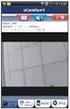 När enheten används för första gången Kapitel 1. Ansluta modemet (4.1) 2. Installera drivrutinen (4.2)! 3. Använda ett Internet-konto (6.2) 1 Introduktion Denna handbok är avsedd för användare av TRUST
När enheten används för första gången Kapitel 1. Ansluta modemet (4.1) 2. Installera drivrutinen (4.2)! 3. Använda ett Internet-konto (6.2) 1 Introduktion Denna handbok är avsedd för användare av TRUST
742AV USB2.0 LCD POWER VIDEO. User s manual V1.0
 User s manual D K H U C Z S K FI N O T R V1.0 D K Tack för ditt köp. Registrera din produkt på vår hemsida www.trust.com/register, så att du blir berättigad optimal garanti och support. Du kommer även
User s manual D K H U C Z S K FI N O T R V1.0 D K Tack för ditt köp. Registrera din produkt på vår hemsida www.trust.com/register, så att du blir berättigad optimal garanti och support. Du kommer även
WC004 - Nightvision Chatcam. Viktigt! Installera drivrutinen innan anslutning av Sweex Nightvision Chatcam!
 WC004 - Nightvision Chatcam Inledning Utsätt inte Sweex Nightvision Chatcam för extrema temperaturer. Placera inte enheten i direkt solljus eller i närheten av värmeelement. Använd inte Sweex Nightvision
WC004 - Nightvision Chatcam Inledning Utsätt inte Sweex Nightvision Chatcam för extrema temperaturer. Placera inte enheten i direkt solljus eller i närheten av värmeelement. Använd inte Sweex Nightvision
4 Installation av drivrutiner
 1 Introduktion Gratulerar till inköpet av Trust 100MB Speedshare USB adapter. USB-adaptern Trust 100MB Speedshare är lätt att installera utan att du behöver öppna din dator, använder ström från datorn
1 Introduktion Gratulerar till inköpet av Trust 100MB Speedshare USB adapter. USB-adaptern Trust 100MB Speedshare är lätt att installera utan att du behöver öppna din dator, använder ström från datorn
Ingående delar. I ditt paket av IDEA-SOLO ingår följande delar. Kamerasystem. Väska för att transportera IDEA-SOLO
 Ingående delar I ditt paket av IDEA-SOLO ingår följande delar. Kamerasystem Väska för att transportera IDEA-SOLO Handkontroll, ett alternativ för zoomning istället för tangentbord, eller då kameran används
Ingående delar I ditt paket av IDEA-SOLO ingår följande delar. Kamerasystem Väska för att transportera IDEA-SOLO Handkontroll, ett alternativ för zoomning istället för tangentbord, eller då kameran används
WC053 - Foldable Hi-Def 1.3M Trackcam USB 2.0. Viktigt! Installera drivern innan du ansluter Sweex Foldable Hi-Def 1.3M Trackcam USB 2!
 WC053 - Foldable Hi-Def 1.3M Trackcam USB 2.0 Introduktion Utsätt inte Sweex Foldable Hi-Def 1.3M Trackcam USB 2för extrema temperaturer. Placera inte enheten i direkt solljus eller i närheten av värmeelement.
WC053 - Foldable Hi-Def 1.3M Trackcam USB 2.0 Introduktion Utsätt inte Sweex Foldable Hi-Def 1.3M Trackcam USB 2för extrema temperaturer. Placera inte enheten i direkt solljus eller i närheten av värmeelement.
Svensk version. Inledning. Lådans innehåll. Viktigt! WC050 Sweex Webcam 1.3 Megapixel USB 2.0
 WC050 Sweex Webcam 1.3 Megapixel USB 2.0 Inledning Först och främst tackar vi dig till ditt köp av denna Sweex Webcam 1.3 Megapixel USB 2.0. Med denna webbkamera kan du enkelt kommunicera med dina vänner
WC050 Sweex Webcam 1.3 Megapixel USB 2.0 Inledning Först och främst tackar vi dig till ditt köp av denna Sweex Webcam 1.3 Megapixel USB 2.0. Med denna webbkamera kan du enkelt kommunicera med dina vänner
Kikare med digitalkamera Bruksanvisning Version 02/08 Artikelnummer: 671439
 Kikare med digitalkamera Bruksanvisning Version 02/08 Artikelnummer: 671439 Avsedd användning Produkten används som en vanlig kikare, t.ex. för att titta på djur och natur. Det går att överföra bilderna
Kikare med digitalkamera Bruksanvisning Version 02/08 Artikelnummer: 671439 Avsedd användning Produkten används som en vanlig kikare, t.ex. för att titta på djur och natur. Det går att överföra bilderna
4 Installation av drivrutiner
 1 Introduktion Gratulerar till inköpet av Trust 100MB Speedshare PCI Card. PCI-kortet Trust 100MB Speedshare kopplar upp din dator till en LAN- eller/och bredbandsuppkoppling mot Internet. 2 Säkerhet Var
1 Introduktion Gratulerar till inköpet av Trust 100MB Speedshare PCI Card. PCI-kortet Trust 100MB Speedshare kopplar upp din dator till en LAN- eller/och bredbandsuppkoppling mot Internet. 2 Säkerhet Var
3 PORT USB 2.0 CARDBUS. User s manual
 3 PORT USB 2.0 CARDBUS GR User s manual DK HU CZ SK 3 PORT USB 2.0 CARDBUS GR DK Tack för ditt köp. Registrera din produkt på vår hemsida www.trust.com/register, så att du blir berättigad optimal garanti
3 PORT USB 2.0 CARDBUS GR User s manual DK HU CZ SK 3 PORT USB 2.0 CARDBUS GR DK Tack för ditt köp. Registrera din produkt på vår hemsida www.trust.com/register, så att du blir berättigad optimal garanti
TRUST 120V WIRELESS DVD & VIDEO VIEWER
 Instruktioner för att komma igång Kapitel 1. Anslutning (4.2) 2. Använda Fjärrkontrollsförlängaren (4.3) 3. Kontroll efter installationen (5) 1 Inledning Den här bruksanvisningen är avsedd för användare
Instruktioner för att komma igång Kapitel 1. Anslutning (4.2) 2. Använda Fjärrkontrollsförlängaren (4.3) 3. Kontroll efter installationen (5) 1 Inledning Den här bruksanvisningen är avsedd för användare
8: Anslutning för A/V-utgång 9: Ljusdiod 10: På-/Av-knapp för LCDskärm. 11: Utmatningsknapp för CFkort. 12: Sökare 13: LCD-skärm
 Produktinformation : Slutare : Inspelningsknapp (Video) 3: Upp-knapp (zooma in) ( ) 4: Ner-knapp (zooma ut) ( ) 5: MENY/OK-knapp Strömbrytare 6: USB-port 7: Kortplats 8: Anslutning för A/V-utgång 9: Ljusdiod
Produktinformation : Slutare : Inspelningsknapp (Video) 3: Upp-knapp (zooma in) ( ) 4: Ner-knapp (zooma ut) ( ) 5: MENY/OK-knapp Strömbrytare 6: USB-port 7: Kortplats 8: Anslutning för A/V-utgång 9: Ljusdiod
Uppdatering till Windows 8.1 steg för steg-guide
 Uppdatering till Windows 8.1 steg för steg-guide Installera och uppdatera Windows 8.1 Uppdatera BIOS, program, drivrutiner och kör Windows Update Välj en av installationstyperna Installera Windows 8.1
Uppdatering till Windows 8.1 steg för steg-guide Installera och uppdatera Windows 8.1 Uppdatera BIOS, program, drivrutiner och kör Windows Update Välj en av installationstyperna Installera Windows 8.1
Utseende. 1.Lins 2.Inspelningsknapp 3.Fotograferingsknapp _ SWE 01
 Utseende 3 2 1 1.Lins 2.Inspelningsknapp 3.Fotograferingsknapp SWE 01 13 4.Micro-USB-port 10 12 11 6 7 8 9 4 5 5.Batteriströmknapp 6.Sida upp-knapp 7.Strömknapp 8.OK-knapp 9.Sida ner-knapp 10.LCD 11.Ljus
Utseende 3 2 1 1.Lins 2.Inspelningsknapp 3.Fotograferingsknapp SWE 01 13 4.Micro-USB-port 10 12 11 6 7 8 9 4 5 5.Batteriströmknapp 6.Sida upp-knapp 7.Strömknapp 8.OK-knapp 9.Sida ner-knapp 10.LCD 11.Ljus
Flerfunktionell Digitalkamera
 Svenska Flerfunktionell Digitalkamera Användarhandledning ii Svenska Användarhandledning för digitalkamera INNEHÅLLSFÖRTECKNING IDENTIFIERA KOMPONENTERNA... 1 IKONER PÅ LCD-DISPLAY... 2 FÖRBEREDELSER...
Svenska Flerfunktionell Digitalkamera Användarhandledning ii Svenska Användarhandledning för digitalkamera INNEHÅLLSFÖRTECKNING IDENTIFIERA KOMPONENTERNA... 1 IKONER PÅ LCD-DISPLAY... 2 FÖRBEREDELSER...
Uppdatering till Windows 8.1 steg för steg-guide
 Uppdatering till Windows 8.1 steg för steg-guide Installera och uppdatera Windows 8.1 Uppdatera BIOS, program, drivrutiner och kör Windows Update Välj en av installationstyperna Installera Windows 8.1
Uppdatering till Windows 8.1 steg för steg-guide Installera och uppdatera Windows 8.1 Uppdatera BIOS, program, drivrutiner och kör Windows Update Välj en av installationstyperna Installera Windows 8.1
Ladibug Bildbehandlingsprogram Bruksanvisning
 Ladibug Bildbehandlingsprogram Bruksanvisning Innehåll 1. Introduktion... 2 2. Systemkrav... 2 3. Installera Ladibug... 3 4. Anslutning... 6 5. Börja använda Ladibug... 7 6. Drift... 8 6.1 Huvudmeny...
Ladibug Bildbehandlingsprogram Bruksanvisning Innehåll 1. Introduktion... 2 2. Systemkrav... 2 3. Installera Ladibug... 3 4. Anslutning... 6 5. Börja använda Ladibug... 7 6. Drift... 8 6.1 Huvudmeny...
Svenska. Flerfunktionell. Digitalkamera. Användarhandledning
 Svenska Flerfunktionell Digitalkamera Användarhandledning INNEHÅLLSFÖRTECKNING IDENTIFIERA KOMPONENTERNA... 1 IKONER PÅ LCD-DISPLAY... 2 FÖRBEREDELSER... 2 Sätta i batterier... 2 Sätta i SD/MMC-kortet...
Svenska Flerfunktionell Digitalkamera Användarhandledning INNEHÅLLSFÖRTECKNING IDENTIFIERA KOMPONENTERNA... 1 IKONER PÅ LCD-DISPLAY... 2 FÖRBEREDELSER... 2 Sätta i batterier... 2 Sätta i SD/MMC-kortet...
Instruktioner för att komma igång
 Instruktioner för att komma igång 1. Anslutning (4) 2. Sätta i batteri i fjärrkontrollen (5) 3. Användning (6) Kapitel! 1 Inledning Denna bruksanvisning är avsedd för användare av TRUST PHOTO VIEWER. TRUST
Instruktioner för att komma igång 1. Anslutning (4) 2. Sätta i batteri i fjärrkontrollen (5) 3. Användning (6) Kapitel! 1 Inledning Denna bruksanvisning är avsedd för användare av TRUST PHOTO VIEWER. TRUST
WC002 Sweex USB Webcam 100K with Microphone. Om någon av ovanstående delar saknas, kontakta den butik där du köpte enheten.
 WC002 Sweex USB Webcam 100K with Microphone Introduktion Först och främst tackar vi dig till ditt köp av denna Sweex USB Webcam 100K with Microphone. Med denna webbkamera kan du enkelt kommunicera med
WC002 Sweex USB Webcam 100K with Microphone Introduktion Först och främst tackar vi dig till ditt köp av denna Sweex USB Webcam 100K with Microphone. Med denna webbkamera kan du enkelt kommunicera med
Aosta DS5124. Svensk Manual
 760047 Aosta DS5124 Svensk Manual Innehåll: Allmän information Snabbguide Felsökning Drivrutiner & installation av mjukvara Allmän information Specifikationer: * 5.1 megapixelskamera med upp till 12 megapixels
760047 Aosta DS5124 Svensk Manual Innehåll: Allmän information Snabbguide Felsökning Drivrutiner & installation av mjukvara Allmän information Specifikationer: * 5.1 megapixelskamera med upp till 12 megapixels
PC-KAMERA BRUKSANVISNING
 PC-KAMERA BRUKSANVISNING Innehåll Introduktion.....2 Systemkrav......2 Innehåll i förpackningen....3 Introduktion till WebCam... 3 Installation av drivrutin och programvara....4 -Drivrutinsinstallation..
PC-KAMERA BRUKSANVISNING Innehåll Introduktion.....2 Systemkrav......2 Innehåll i förpackningen....3 Introduktion till WebCam... 3 Installation av drivrutin och programvara....4 -Drivrutinsinstallation..
Svensk version. Inledning. Installation av maskinvara. Installation av Windows 2000 och XP
 PU007V2 Sweex 1 parallell port & 2 portar, seriellt pci-kort Inledning Utsätt inte PU007V2 för extrema temperaturer. Placera inte enheten i direkt solljus eller nära värmekällor. Använd inte PU007V2 i
PU007V2 Sweex 1 parallell port & 2 portar, seriellt pci-kort Inledning Utsätt inte PU007V2 för extrema temperaturer. Placera inte enheten i direkt solljus eller nära värmekällor. Använd inte PU007V2 i
Lite LITE. Anvisningar för snabb installation. Version 1.0
 SPACEC@M LITE Anvisningar för snabb installation Version 1.0 1 1. Inledning Denna handbok är avsedd för användare av Trust SpaceC@m Lite. Inga särskilda kunskaper krävs för installation och användning
SPACEC@M LITE Anvisningar för snabb installation Version 1.0 1 1. Inledning Denna handbok är avsedd för användare av Trust SpaceC@m Lite. Inga särskilda kunskaper krävs för installation och användning
Installera Windows Custom PostScript- eller PCL-skrivardrivrutin
 Installera Windows Custom PostScript- eller PCL-skrivardrivrutin I den här Viktigt-filen får du anvisningar om hur du installerar den Custom PostScript- eller PCLskrivardrivrutinen i Windows-system. Med
Installera Windows Custom PostScript- eller PCL-skrivardrivrutin I den här Viktigt-filen får du anvisningar om hur du installerar den Custom PostScript- eller PCLskrivardrivrutinen i Windows-system. Med
Brica F51 SVENSK MANUAL
 Brica F51 SVENSK MANUAL Innehåll Översikt 1. Batterinivå 9 Fotoläge 2. Programläge 10 ISO 3. Antiskak 11 Minneskort 4. Blixtläge 12. Skärpa 5. Självutlösare 13. Vitbalans 6. Röstinspelning 14. Kvalitet
Brica F51 SVENSK MANUAL Innehåll Översikt 1. Batterinivå 9 Fotoläge 2. Programläge 10 ISO 3. Antiskak 11 Minneskort 4. Blixtläge 12. Skärpa 5. Självutlösare 13. Vitbalans 6. Röstinspelning 14. Kvalitet
Digitalkamera Bruksanvisning för programmet
 EPSON Digitalkamera / Digitalkamera Bruksanvisning för programmet Svenska Alla rättigheter förbehålles. Ingen del av denna skrift får återges, lagras i något system, eller överföras i någon form eller
EPSON Digitalkamera / Digitalkamera Bruksanvisning för programmet Svenska Alla rättigheter förbehålles. Ingen del av denna skrift får återges, lagras i något system, eller överföras i någon form eller
Svensk version. Inledning. Installation av maskinvara. PU013 Sweex PCI-kort för 1 parallell port & 2 seriella portar
 PU013 Sweex PCI-kort för 1 parallell port & 2 seriella portar Inledning Utsätt inte PU013 för extrema temperaturer. Placera inte enheten i direkt solljus eller nära värmekällor. Använd inte PU013 i extremt
PU013 Sweex PCI-kort för 1 parallell port & 2 seriella portar Inledning Utsätt inte PU013 för extrema temperaturer. Placera inte enheten i direkt solljus eller nära värmekällor. Använd inte PU013 i extremt
Kortfattade anvisningar inför första användningstillfället Avsnitt
 Kortfattade anvisningar inför första användningstillfället Avsnitt 1. Avsnitt (4.1) 2. Anslutning (4.2) 3. Installera under Windows (4.3) 4. Test (5)! 1 Inledning Denna bruksanvisning är avsedd för användare
Kortfattade anvisningar inför första användningstillfället Avsnitt 1. Avsnitt (4.1) 2. Anslutning (4.2) 3. Installera under Windows (4.3) 4. Test (5)! 1 Inledning Denna bruksanvisning är avsedd för användare
Ladibug TM Document Camera Användarmanual för bildbehandlingsprogrammet
 Ladibug TM Document Camera Användarmanual för bildbehandlingsprogrammet Innehåll 1. Introduktion... 2 2. Systemkrav... 2 3. Installera Ladibug... 3 4. Börja använda Ladibug... 5 5. Drift... 6 5.1 Huvudmeny...
Ladibug TM Document Camera Användarmanual för bildbehandlingsprogrammet Innehåll 1. Introduktion... 2 2. Systemkrav... 2 3. Installera Ladibug... 3 4. Börja använda Ladibug... 5 5. Drift... 6 5.1 Huvudmeny...
Inledning. Förpackningens innehåll. Svensk version. JB000160 Sweex 4.2 Megapixel Digitalkamera
 JB000160 Sweex 4.2 Megapixel Digitalkamera Inledning Tack för att du har valt en Sweex 4.2 megapixel digitalkamera. För att få ut det bästa av din Sweex 4.2 megapixel digitalkamera rekommenderas att du
JB000160 Sweex 4.2 Megapixel Digitalkamera Inledning Tack för att du har valt en Sweex 4.2 megapixel digitalkamera. För att få ut det bästa av din Sweex 4.2 megapixel digitalkamera rekommenderas att du
OBS! FÖRSÖK INTE INSTALLERA PROGRAMVARAN INNAN DU HAR LÄST DET HÄR DOKUMENTET.
 INSITE INSTALLATIONSBULLETIN Sid 2: Installera INSITE Sid 7: Ta bort INSITE OBS! FÖRSÖK INTE INSTALLERA PROGRAMVARAN INNAN DU HAR LÄST DET HÄR DOKUMENTET. OM PROGRAMVARAN INSTALLERAS ELLER ANVÄNDS PÅ FELAKTIGT
INSITE INSTALLATIONSBULLETIN Sid 2: Installera INSITE Sid 7: Ta bort INSITE OBS! FÖRSÖK INTE INSTALLERA PROGRAMVARAN INNAN DU HAR LÄST DET HÄR DOKUMENTET. OM PROGRAMVARAN INSTALLERAS ELLER ANVÄNDS PÅ FELAKTIGT
Svensk version. Inledning. Lådans innehåll. IP004 Sweex Wireless Internet Phone
 IP004 Sweex Wireless Internet Phone Inledning Först och främst tackar vi dig till ditt köp av Sweex Wireless Internet Phone. Med denna internettelefon kan du snabbt och lätt kommunicera via röstsamtal
IP004 Sweex Wireless Internet Phone Inledning Först och främst tackar vi dig till ditt köp av Sweex Wireless Internet Phone. Med denna internettelefon kan du snabbt och lätt kommunicera via röstsamtal
Startinstruktion för Swivl Robot den automatiska kameramannen. Version 1.1 2014-10-22
 Startinstruktion för Swivl Robot den automatiska kameramannen Version 1.1 2014-10-22 Swivl Robot kan användas för att spela in en föreläsning eller lektion. Kameran som är placerad på Roboten följer automatiskt
Startinstruktion för Swivl Robot den automatiska kameramannen Version 1.1 2014-10-22 Swivl Robot kan användas för att spela in en föreläsning eller lektion. Kameran som är placerad på Roboten följer automatiskt
Podium View TM 2.0 Bildbehandlingsprogram Bruksanvisning - Svenska
 Podium View TM 2.0 Bildbehandlingsprogram Bruksanvisning - Svenska Innehållsförteckning 1. Introduktion... 2 2. Systemkrav... 2 3. Installera Podium View... 3 4. Anslutning av Hårdvaran... 5 5. Börja använda
Podium View TM 2.0 Bildbehandlingsprogram Bruksanvisning - Svenska Innehållsförteckning 1. Introduktion... 2 2. Systemkrav... 2 3. Installera Podium View... 3 4. Anslutning av Hårdvaran... 5 5. Börja använda
TRUST FLAT SCAN USB 19200
 TRUT FLAT CAN UB 19200 Anvisningar för snabb installation Version 1.0 1 1. Inledning Denna handbok är avsedd för användare av Trust Flat can UB 19200. Inga särskilda kunskaper krävs för installationen.
TRUT FLAT CAN UB 19200 Anvisningar för snabb installation Version 1.0 1 1. Inledning Denna handbok är avsedd för användare av Trust Flat can UB 19200. Inga särskilda kunskaper krävs för installationen.
Instruktion till. PigWin PocketPigs. Del 1 - Installation 2008-07-10
 Instruktion till PigWin PocketPigs Del 1 - Installation 2008-07-10 INNEHÅLL Installation...3 Förberedelser - pocket...3 Förberedelser - PC...3 PocketPigs...4 Pocket PC nr. 2...5 Installation av AgroSync...6
Instruktion till PigWin PocketPigs Del 1 - Installation 2008-07-10 INNEHÅLL Installation...3 Förberedelser - pocket...3 Förberedelser - PC...3 PocketPigs...4 Pocket PC nr. 2...5 Installation av AgroSync...6
Svensk version. Inledning. Installation av Windows XP och Vista. LW056V2 Sweex trådlös LAN cardbus-adapter 54 Mbps
 LW056V2 Sweex trådlös LAN cardbus-adapter 54 Mbps Inledning Utsätt inte Sweex trådlösa LAN cardbus-adapter 54 Mbps för extrema temperaturer. Placera inte enheten i direkt solljus eller nära värmekällor.
LW056V2 Sweex trådlös LAN cardbus-adapter 54 Mbps Inledning Utsätt inte Sweex trådlösa LAN cardbus-adapter 54 Mbps för extrema temperaturer. Placera inte enheten i direkt solljus eller nära värmekällor.
SPECTRA SVENSK BRUKSANVISNING
 SPECTRA 760045 SVENSK BRUKSANVISNING Först och främst, tack för att du köpt denna kamera. Vänligen läs igenom hela manualen innan du använder produkten. Testa alltid kameran innan du använder den inför
SPECTRA 760045 SVENSK BRUKSANVISNING Först och främst, tack för att du köpt denna kamera. Vänligen läs igenom hela manualen innan du använder produkten. Testa alltid kameran innan du använder den inför
Svensk version. Inledning. Installation av maskinvara. Installation av Windows 2000 och XP. PU006V2 Sweex seriellt PCI-kort för 2 portar
 PU006V2 Sweex seriellt PCI-kort för 2 portar Inledning Utsätt inte PU006V2 för extrema temperaturer. Placera inte enheten i direkt solljus eller nära värmekällor. Använd inte PU006V2 i extremt dammiga
PU006V2 Sweex seriellt PCI-kort för 2 portar Inledning Utsätt inte PU006V2 för extrema temperaturer. Placera inte enheten i direkt solljus eller nära värmekällor. Använd inte PU006V2 i extremt dammiga
Bruksanvisning M-ANY PreMium MP3 Art 100043 I kartongen: Fjärrkontroll, hörlurar, batterier, USB-kabel, Audiokabel, väska, halssnodd, CD-Rom.
 Bruksanvisning M-ANY PreMium MP3 Art 100043 I kartongen: Fjärrkontroll, hörlurar, batterier, USB-kabel, Audiokabel, väska, halssnodd, CD-Rom. Komma igång: Stoppa in den medföljande CD-Rom skivan M-ANY
Bruksanvisning M-ANY PreMium MP3 Art 100043 I kartongen: Fjärrkontroll, hörlurar, batterier, USB-kabel, Audiokabel, väska, halssnodd, CD-Rom. Komma igång: Stoppa in den medföljande CD-Rom skivan M-ANY
DVD MAKER USB2.0 Installationshandledning
 DVD MAKER USB2.0 Installationshandledning Innehåll Kapitel 1: Installation av DVD MAKER USB2.0 maskinvara 1.1 Leveransens innehåll 1 1.2 Systemkrav 1 1.3 Installation av maskinvaran 1 Kapitel 2: DVD MAKER
DVD MAKER USB2.0 Installationshandledning Innehåll Kapitel 1: Installation av DVD MAKER USB2.0 maskinvara 1.1 Leveransens innehåll 1 1.2 Systemkrav 1 1.3 Installation av maskinvaran 1 Kapitel 2: DVD MAKER
PU054 Sweex 2 Port USB 2.0 & 2 Port FireWire PC Card. Sweex 2 Port USB 2.0 & 2 Port FireWire PC Card inkluderar följande anslutningar:
 PU054 Sweex 2 Port USB 2.0 & 2 Port FireWire PC Card Introduktion Först och främst tackar vi till ditt köp av detta Sweex 2 Port USB 2.0 & 2 Port FireWire PC Card. Med detta kort kan du enkelt lägga till
PU054 Sweex 2 Port USB 2.0 & 2 Port FireWire PC Card Introduktion Först och främst tackar vi till ditt köp av detta Sweex 2 Port USB 2.0 & 2 Port FireWire PC Card. Med detta kort kan du enkelt lägga till
Ladibug TM 2.0 Bildbehandlingsprogram för dokumentkamera Bruksanvisning
 Ladibug TM 2.0 Bildbehandlingsprogram för dokumentkamera Bruksanvisning Innehållsförteckning 1. Introduktion... 2 2. Systemkrav... 2 3. Installering av Ladibug... 3 4. Anslutning av hårdvaran... 8 5. Börja
Ladibug TM 2.0 Bildbehandlingsprogram för dokumentkamera Bruksanvisning Innehållsförteckning 1. Introduktion... 2 2. Systemkrav... 2 3. Installering av Ladibug... 3 4. Anslutning av hårdvaran... 8 5. Börja
Lumitester PD-20. Användarmanual. Innehållsförteckning. Styrprogram
 Innehållsförteckning Lumitester PD-20 Styrprogram Användarmanual Tack för att du har valt Lumitester PD-20. Hela användarmanualen måste läsas innan produkten används, för att garantera en säker och korrekt
Innehållsförteckning Lumitester PD-20 Styrprogram Användarmanual Tack för att du har valt Lumitester PD-20. Hela användarmanualen måste läsas innan produkten används, för att garantera en säker och korrekt
Allmänt. Välkommen till SVENSKA VÅGs datorprogram för viktinsamling på PC.
 GS5000PC Manual Allmänt Välkommen till SVENSKA VÅGs datorprogram för viktinsamling på PC. GS5000PC kan köras under Windows 98, NT, 2000, XP. Rekommenderat minimikrav på datorn är internminne 1GB, processor
GS5000PC Manual Allmänt Välkommen till SVENSKA VÅGs datorprogram för viktinsamling på PC. GS5000PC kan köras under Windows 98, NT, 2000, XP. Rekommenderat minimikrav på datorn är internminne 1GB, processor
InterVideo Home Theater Snabbstartguide Välkommen till InterVideo Home Theater!
 InterVideo Home Theater Snabbstartguide Välkommen till InterVideo Home Theater! InterVideo Home Theater är en komplett digital underhållningslösning som du kan använda för att titta på TV, spela in från
InterVideo Home Theater Snabbstartguide Välkommen till InterVideo Home Theater! InterVideo Home Theater är en komplett digital underhållningslösning som du kan använda för att titta på TV, spela in från
Inledning...5. Systemkrav...7. För Windows...9
 Innehållsförteckning Inledning.....................................5 Systemkrav...................................7 För Windows...................................9 Installera Photo Print För skrivare med
Innehållsförteckning Inledning.....................................5 Systemkrav...................................7 För Windows...................................9 Installera Photo Print För skrivare med
SNABBGUIDE FÖR. Installation av Nokia Connectivity Cable Drivers
 SNABBGUIDE FÖR Installation av Nokia Connectivity Cable Drivers Innehåll 1. Inledning...1 2. Krav...1 3. Installera Nokia Connectivity Cable Drivers...2 3.1 Innan du installerar...2 3.2 Installera NOKIA
SNABBGUIDE FÖR Installation av Nokia Connectivity Cable Drivers Innehåll 1. Inledning...1 2. Krav...1 3. Installera Nokia Connectivity Cable Drivers...2 3.1 Innan du installerar...2 3.2 Installera NOKIA
Allmänt. Välkommen till SVENSKA VÅGs datorprogram för räknevägning på PC.
 RVS5000PC Manual Allmänt Välkommen till SVENSKA VÅGs datorprogram för räknevägning på PC. RVS5000PC kan köras under Windows 98, NT, 2000, XP. Rekommenderat minimikrav på datorn är internminne 1GB, processor
RVS5000PC Manual Allmänt Välkommen till SVENSKA VÅGs datorprogram för räknevägning på PC. RVS5000PC kan köras under Windows 98, NT, 2000, XP. Rekommenderat minimikrav på datorn är internminne 1GB, processor
2.Starta GPSTrack genom att klicka på GPSTrack-programvarans genväg 1.
 Användarmanual för GPSTrack-programvara Ladda ned GPS-loggerdata från GPS-locatorn.Anslut GPS-locatorn till datorn med USB-kabeln.. Obs! : Använd USB-kabeln som medföljer GPS-locatorn. Om du använder en
Användarmanual för GPSTrack-programvara Ladda ned GPS-loggerdata från GPS-locatorn.Anslut GPS-locatorn till datorn med USB-kabeln.. Obs! : Använd USB-kabeln som medföljer GPS-locatorn. Om du använder en
samaritan PAD och PDU Saver EVO Användarmanual
 samaritan PAD och PDU Informationen i detta dokument kan komma att förändras utan förvarning och medför inget åtagande för HeartSine Technologies Inc. räkning. Ingen del av denna manual får reproduceras
samaritan PAD och PDU Informationen i detta dokument kan komma att förändras utan förvarning och medför inget åtagande för HeartSine Technologies Inc. räkning. Ingen del av denna manual får reproduceras
SNABBGUIDE FÖR MODEM OPTIONS FOR NOKIA 7650
 SNABBGUIDE FÖR MODEM OPTIONS FOR NOKIA 7650 Copyright 2002 Nokia. Alla rättigheter förbehållna 9354489 Issue 2 Innehåll 1. INLEDNING...1 2. INSTALLERA MODEM OPTIONS FOR NOKIA 7650...1 3. ANVÄNDA TELEFONEN
SNABBGUIDE FÖR MODEM OPTIONS FOR NOKIA 7650 Copyright 2002 Nokia. Alla rättigheter förbehållna 9354489 Issue 2 Innehåll 1. INLEDNING...1 2. INSTALLERA MODEM OPTIONS FOR NOKIA 7650...1 3. ANVÄNDA TELEFONEN
Vad finns i paketet. Detta bör finnas i paketet: Ett trådlöst modem, E5 Ett batteri Denna manual samt säkerhetsinformation En USB-kabel En nätadapter
 Innehåll Vad finns i paketet. 2 Lär känna ditt modem.. 3 Förbered modemet för användning 5 Starta modemet första gången. 6 Koppla upp en dator via USB.. 8 Koppla upp en eller flera enheter via WiFi.. 9
Innehåll Vad finns i paketet. 2 Lär känna ditt modem.. 3 Förbered modemet för användning 5 Starta modemet första gången. 6 Koppla upp en dator via USB.. 8 Koppla upp en eller flera enheter via WiFi.. 9
Anvisningar för installation och borttagning av skrivardrivrutinerna Windows PostScript och PCL utgåva 8
 Anvisningar för installation och borttagning av skrivardrivrutinerna Windows PostScript och PCL utgåva 8 I den här Viktigt-filen får du anvisningar om hur du installerar drivrutinerna för egen PostScript
Anvisningar för installation och borttagning av skrivardrivrutinerna Windows PostScript och PCL utgåva 8 I den här Viktigt-filen får du anvisningar om hur du installerar drivrutinerna för egen PostScript
Uppdatering av programvaror Användarhandbok
 Uppdatering av programvaror Användarhandbok Copyright 2008 Hewlett-Packard Development Company, L.P. Windows är ett USA-registrerat varumärke som tillhör Microsoft Corporation. Informationen i detta dokument
Uppdatering av programvaror Användarhandbok Copyright 2008 Hewlett-Packard Development Company, L.P. Windows är ett USA-registrerat varumärke som tillhör Microsoft Corporation. Informationen i detta dokument
mobile PhoneTools Användarhandbok
 mobile PhoneTools Användarhandbok Innehåll Systemkrav...2 Innan du installerar...3 Installera mobile PhoneTools...4 Installation och konfigurering av mobiltelefonen...5 Onlineregistrering...7 Avinstallera
mobile PhoneTools Användarhandbok Innehåll Systemkrav...2 Innan du installerar...3 Installera mobile PhoneTools...4 Installation och konfigurering av mobiltelefonen...5 Onlineregistrering...7 Avinstallera
Digital Video. Användarhandledning
 Digital Video Användarhandledning Sw 2 Innehållsförteckning Komma igång Lär känna din Digital Video... 3 Så här använder du panelen... 4 Strömförsörjning... 5 Lägen... 6 Lägesknappen... 7 Filmläge Filmning...
Digital Video Användarhandledning Sw 2 Innehållsförteckning Komma igång Lär känna din Digital Video... 3 Så här använder du panelen... 4 Strömförsörjning... 5 Lägen... 6 Lägesknappen... 7 Filmläge Filmning...
Din manual HP DVD WRITER DVD300
 Du kan läsa rekommendationerna i instruktionsboken, den tekniska specifikationen eller installationsanvisningarna för HP DVD WRITER DVD300. Du hittar svar på alla dina frågor i HP DVD WRITER DVD300 instruktionsbok
Du kan läsa rekommendationerna i instruktionsboken, den tekniska specifikationen eller installationsanvisningarna för HP DVD WRITER DVD300. Du hittar svar på alla dina frågor i HP DVD WRITER DVD300 instruktionsbok
Manual. En Joystickmus för styrning av datorer. 671210 Point-it! USB. 671212 Point-it! USB Kula
 Manual En Joystickmus för styrning av datorer 671210 Point-it! USB 671212 Point-it! USB Kula Innehållsförteckning INLEDNING... 3 INSTALLATION... 3 MONTERING... 3 ANSLUTA POINT-IT! TILL DATOR... 3 BESKRIVNING...
Manual En Joystickmus för styrning av datorer 671210 Point-it! USB 671212 Point-it! USB Kula Innehållsförteckning INLEDNING... 3 INSTALLATION... 3 MONTERING... 3 ANSLUTA POINT-IT! TILL DATOR... 3 BESKRIVNING...
Philips GoGear ljudspelare SA1VBE02 SA1VBE04 SA1VBE08 SA1VBE16. Snabbstartguide
 Philips GoGear ljudspelare SA1VBE02 SA1VBE04 SA1VBE08 SA1VBE16 Snabbstartguide Behöver du hjälp? Gå in på www.philips.com/welcome där du får tillgång till en fullständig uppsättning supportmaterial som
Philips GoGear ljudspelare SA1VBE02 SA1VBE04 SA1VBE08 SA1VBE16 Snabbstartguide Behöver du hjälp? Gå in på www.philips.com/welcome där du får tillgång till en fullständig uppsättning supportmaterial som
TTS är stolta över att ingå i
 Garanti & Support Denna produkt har ett års garanti för fel som uppstår vid normal användning. Om Digital Camera används oförsiktigt eller öppnas upphör garantin att gälla. Data som lagras på enheten och
Garanti & Support Denna produkt har ett års garanti för fel som uppstår vid normal användning. Om Digital Camera används oförsiktigt eller öppnas upphör garantin att gälla. Data som lagras på enheten och
Svenska. Flerfunktionell Digitalkamera med zoom. Användarhandledning
 Svenska Flerfunktionell Digitalkamera med zoom Användarhandledning INNEHÅLLSFÖRTECKNING Identifiera komponenternai... 1 Ikoner på LCD-displayen... 2 Förberedelser... 2 Sätta i batterier... 2 Sätta i SD/MMC-kortet...
Svenska Flerfunktionell Digitalkamera med zoom Användarhandledning INNEHÅLLSFÖRTECKNING Identifiera komponenternai... 1 Ikoner på LCD-displayen... 2 Förberedelser... 2 Sätta i batterier... 2 Sätta i SD/MMC-kortet...
Svensk version. Inledning. Installation av maskinvara. PU012 Sweex PCI expresskort för 2 seriella portar
 PU012 Sweex PCI expresskort för 2 seriella portar Inledning Utsätt inte PU012 för extrema temperaturer. Placera inte enheten i direkt solljus eller nära värmekällor. Använd inte PU012 i extremt dammiga
PU012 Sweex PCI expresskort för 2 seriella portar Inledning Utsätt inte PU012 för extrema temperaturer. Placera inte enheten i direkt solljus eller nära värmekällor. Använd inte PU012 i extremt dammiga
K I F D G E L H C J. Sätt i batterierna Rörelsesensorn (G) tänds
 MI-4500X Wireless Optical Mouse Produktinformation A B K I F D G E L H C J Musen A: Rullhjul och tredje knapp Batteriindikatorlampa (blinkar) B: Höger knapp C: Vänster knapp D: Bläddra bakåt-knapp E: Bläddra
MI-4500X Wireless Optical Mouse Produktinformation A B K I F D G E L H C J Musen A: Rullhjul och tredje knapp Batteriindikatorlampa (blinkar) B: Höger knapp C: Vänster knapp D: Bläddra bakåt-knapp E: Bläddra
Digital Video. Användarhandledning
 Digital Video Användarhandledning Sw 2 Innehållsförteckning Komma igång Lär känna din Digital Video... 3 Så här använder du panelen... 4 Strömförsörjning... 5 Lägen... 6 Lägesknappen... 9 Filmläge Filmning...
Digital Video Användarhandledning Sw 2 Innehållsförteckning Komma igång Lär känna din Digital Video... 3 Så här använder du panelen... 4 Strömförsörjning... 5 Lägen... 6 Lägesknappen... 9 Filmläge Filmning...
Zoomax Snow Elektroniskt förstoringsglas
 Bruksanvisning Zoomax Snow Elektroniskt förstoringsglas Svensk manual V.130328-1 V1.1 1 Innehållsregister Meny Sidnummer Produktbeskrivning 3 Medföljande innehåll 3 Översikt 4 Börja använda Zoomax Batteri
Bruksanvisning Zoomax Snow Elektroniskt förstoringsglas Svensk manual V.130328-1 V1.1 1 Innehållsregister Meny Sidnummer Produktbeskrivning 3 Medföljande innehåll 3 Översikt 4 Börja använda Zoomax Batteri
BRUKSANVISNING. DENVER MPG-4054 NR Mediaspelare
 Video MP4-spelaren är en full multimediespelare. Detta innebär att den visar bilder och e-böcker med text, registrerar och spelar upp live-ljud och att den spelar upp musik- och videofiler. De här filerna
Video MP4-spelaren är en full multimediespelare. Detta innebär att den visar bilder och e-böcker med text, registrerar och spelar upp live-ljud och att den spelar upp musik- och videofiler. De här filerna
QL-500 QL-560 QL-570 QL-650TD QL-1050
 QL-500 QL-560 QL-570 QL-650TD QL-1050 Installationsanvisningar för programvaran Svenska LB9154001 INLEDNING Funktioner P-touch Editor Skrivardrivrutin P-touch Address Book (endast i Windows ) Gör det enkelt
QL-500 QL-560 QL-570 QL-650TD QL-1050 Installationsanvisningar för programvaran Svenska LB9154001 INLEDNING Funktioner P-touch Editor Skrivardrivrutin P-touch Address Book (endast i Windows ) Gör det enkelt
Installation av M7005 och till M7005 hörande serverprogram
 150607/150716/151005/SJn Installation av M7005 och till M7005 hörande serverprogram samt Anpassning av M7005:s utseende Installation och anpassning av M7005 sida 1 (18) Innehåll 1 M7005:s hemsida är M7005.Metem.se...
150607/150716/151005/SJn Installation av M7005 och till M7005 hörande serverprogram samt Anpassning av M7005:s utseende Installation och anpassning av M7005 sida 1 (18) Innehåll 1 M7005:s hemsida är M7005.Metem.se...
S T O R A G E S U P P O R T H A R D D I S K C A S I N G 2. 5 S T O R A G E S ATA T O U S B 2. 0 H A N D L E D N I N G S I - 7 0 7 1 2 8
 S T O R A G E S U P P O R T H A R D D I S K C A S I N G 2. 5 S T O R A G E S ATA T O U S B 2. 0 H A N D L E D N I N G S I - 7 0 7 1 2 8 S T O R A G E S U P P O R T H A R D D I S K C A S I N G 2. 5 S T
S T O R A G E S U P P O R T H A R D D I S K C A S I N G 2. 5 S T O R A G E S ATA T O U S B 2. 0 H A N D L E D N I N G S I - 7 0 7 1 2 8 S T O R A G E S U P P O R T H A R D D I S K C A S I N G 2. 5 S T
Svensk version. Introduktion. Lådans innehåll. Specifikationer. PU052 Sweex 2 Port USB 2.0 & 2 Port FireWire PC Card
 PU052 Sweex 2 Port USB 2.0 & 2 Port FireWire PC Card Introduktion Först och främst tackar vi till ditt köp av detta Sweex 2 Port USB 2.0 & 2 Port FireWire PC Card. Med detta kort kan du enkelt lägga till
PU052 Sweex 2 Port USB 2.0 & 2 Port FireWire PC Card Introduktion Först och främst tackar vi till ditt köp av detta Sweex 2 Port USB 2.0 & 2 Port FireWire PC Card. Med detta kort kan du enkelt lägga till
Installation av. Vitec Mäklarsystem
 Installation av Vitec Mäklarsystem Innehållsförteckning 1. Inledning... 2 2. Installera Vitec Mäklarsystem... 3 3. Inställningar av rättigheter i Windows Vista och Windows 7... 7 4. Första gången du startar...
Installation av Vitec Mäklarsystem Innehållsförteckning 1. Inledning... 2 2. Installera Vitec Mäklarsystem... 3 3. Inställningar av rättigheter i Windows Vista och Windows 7... 7 4. Första gången du startar...
LW053 Sweex Wireless LAN USB 2.0 Adapter 54 Mbps
 Svensk version LW053 Sweex Wireless LAN USB 2.0 Adapter 54 Mbps Inledning Först och främst tackar vi till ditt köp av denna Sweex Wireless LAN USB 2.0 Adapter 54 Mbps. Med denna Wireless LAN Adapter kan
Svensk version LW053 Sweex Wireless LAN USB 2.0 Adapter 54 Mbps Inledning Först och främst tackar vi till ditt köp av denna Sweex Wireless LAN USB 2.0 Adapter 54 Mbps. Med denna Wireless LAN Adapter kan
TTS är stolta över att ingå i
 Garanti & Support Denna produkt är försedd med ett års garanti för fel som uppstår vid normal användning. Missbrukas enheten Easi-Scop eller öppnas enheten upphör denna garanti. Allt arbete utöver garantireparationer
Garanti & Support Denna produkt är försedd med ett års garanti för fel som uppstår vid normal användning. Missbrukas enheten Easi-Scop eller öppnas enheten upphör denna garanti. Allt arbete utöver garantireparationer
Instruktioner för att komma igång 1. Sätta i batterierna (4) 2. Ta bilder (6)
 Instruktioner för att komma igång Kapitel 1. Sätta i batterierna (4) 2. Ta bilder (6) 3. Visa fotografier och videosekvenser (7) 4. Ansluta kameran till datorn (8)! Användarhandbokens olika delar Kapitel
Instruktioner för att komma igång Kapitel 1. Sätta i batterierna (4) 2. Ta bilder (6) 3. Visa fotografier och videosekvenser (7) 4. Ansluta kameran till datorn (8)! Användarhandbokens olika delar Kapitel
Handbok för Nero ImageDrive
 Handbok för Nero ImageDrive Nero AG Information om upphovsrätt och varumärken Användarhandboken till Nero ImageDrive och dess innehåll skyddas av upphovsrätt och tillhör Nero AG. Med ensamrätt. Den här
Handbok för Nero ImageDrive Nero AG Information om upphovsrätt och varumärken Användarhandboken till Nero ImageDrive och dess innehåll skyddas av upphovsrätt och tillhör Nero AG. Med ensamrätt. Den här
Installationsguide för ICON
 på Windows XP och Windows Vista (32-bitar). INOR USB Interface är en icke Ex-godkänd produkt och får inte användas tillsammans med Ex-klassade transmittrar. Anslut inte USB Interfacet till datorn innan
på Windows XP och Windows Vista (32-bitar). INOR USB Interface är en icke Ex-godkänd produkt och får inte användas tillsammans med Ex-klassade transmittrar. Anslut inte USB Interfacet till datorn innan
Svensk version. Inledning. Installation av maskinvara. Installation av Windows XP. LW057V2 Sweex trådlösa LAN PCI-kort 54 Mbps
 LW057V2 Sweex trådlösa LAN PCI-kort 54 Mbps Inledning Utsätt inte det trådlösa LAN PCI-kortet 54 Mbps för extrema temperaturer. Placera inte enheten i direkt solljus eller nära värmekällor. Använd inte
LW057V2 Sweex trådlösa LAN PCI-kort 54 Mbps Inledning Utsätt inte det trådlösa LAN PCI-kortet 54 Mbps för extrema temperaturer. Placera inte enheten i direkt solljus eller nära värmekällor. Använd inte
Användarhandbok för InCD Reader
 Användarhandbok för InCD Reader Nero AG Information om upphovsrätt och varumärken Användarhandboken och dess innehåll skyddas av upphovsrätt och tillhör Nero AG. Med ensamrätt. Användarhandboken innehåller
Användarhandbok för InCD Reader Nero AG Information om upphovsrätt och varumärken Användarhandboken och dess innehåll skyddas av upphovsrätt och tillhör Nero AG. Med ensamrätt. Användarhandboken innehåller
Komma igång med PSS (Personal Sound System)
 QSG_swe 29/12/04 15:14 Page 43 Komma igång med PSS (Personal Sound System) Ta dig tid att läsa det här innan du använder ditt PSS. Vi hoppas att du kommer ha mycket nöje med din personligt ljudsystem (pss).
QSG_swe 29/12/04 15:14 Page 43 Komma igång med PSS (Personal Sound System) Ta dig tid att läsa det här innan du använder ditt PSS. Vi hoppas att du kommer ha mycket nöje med din personligt ljudsystem (pss).
